Atualizado em July 2025: Pare de receber mensagens de erro que tornam seu sistema mais lento, utilizando nossa ferramenta de otimização. Faça o download agora neste link aqui.
- Faça o download e instale a ferramenta de reparo aqui..
- Deixe o software escanear seu computador.
- A ferramenta irá então reparar seu computador.
A Microsoft tinha re-imaginado o
notificações sonoras no Windows 10
. Quando qualquer notificação de torrada chega ao seu PC, um som de notificação padrão é emitido para informá-lo da presença de alerta. No entanto, às vezes os usuários podem estar desconfortáveis com o toque padrão e querem testar o seu próprio. Já vimos como mudar os sons no Windows 10, agora hoje, neste guia, vamos mostrar como definir o som de notificação personalizado no seu Windows 10 PC.
A maneira de fazer isso é colocando seu
.wav arquivo de som
(Waveform Audio File Format) na pasta de onde o Windows acessa os sons padrão e, em seguida, altere o toque padrão para o som escolhido, usando as definições de som do sistema. Siga os passos abaixo para definir o som de notificação personalizado no Windows 10
Tabela de Conteúdos
Definir som de notificação personalizado no Windows 10
É um processo de 2 passos. Primeiro precisamos colocar o arquivo de som na pasta Windows Media e depois definir esse arquivo como jingle de notificação padrão.
Coloque seu arquivo de som na Pasta do Windows Media
Atualizado: julho 2025.
Recomendamos que você tente usar esta nova ferramenta. Ele corrige uma ampla gama de erros do computador, bem como proteger contra coisas como perda de arquivos, malware, falhas de hardware e otimiza o seu PC para o máximo desempenho. Ele corrigiu o nosso PC mais rápido do que fazer isso manualmente:
- Etapa 1: download da ferramenta do reparo & do optimizer do PC (Windows 10, 8, 7, XP, Vista - certificado ouro de Microsoft).
- Etapa 2: Clique em Iniciar Scan para encontrar problemas no registro do Windows que possam estar causando problemas no PC.
- Clique em Reparar tudo para corrigir todos os problemas
1. Baixe e esteja pronto com seu arquivo de som personalizado no formato de arquivo .wav. Como você pode ver abaixo, eu tenho um arquivo pronto para prosseguir.
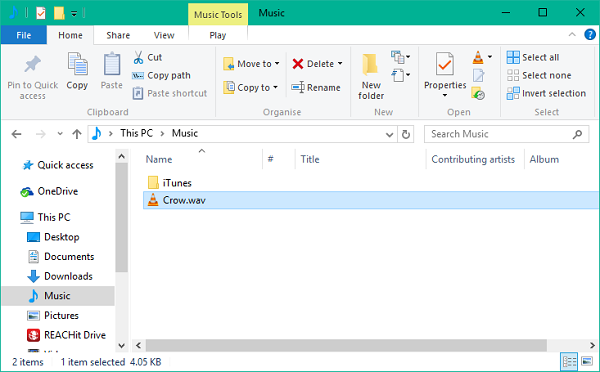
2. Copie seu arquivo de som e cole-o no local da pasta abaixo. Você precisará conceder privilégios de administrador para esta operação, pois uma pasta do sistema está sendo modificada. Clique em
Continue
para prosseguir.
C:WindowsMedia
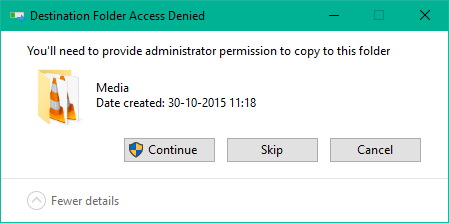
3. O arquivo será copiado para a pasta, e agora ele pode ser acessado através das configurações de som do sistema.
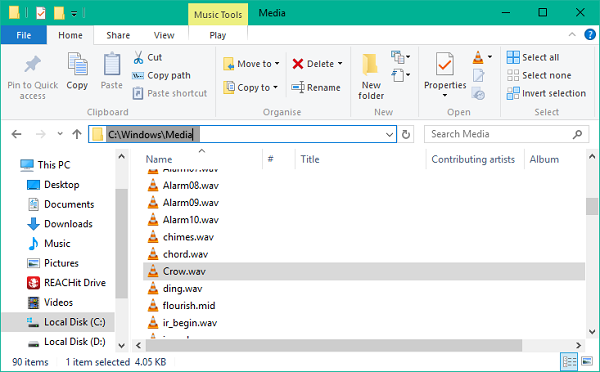
2] Alterar o som de notificação padrão
1. Clique com o botão direito do mouse no ícone do alto-falante na barra de tarefas. Clique em
Sons
para abrir as configurações de som do sistema.
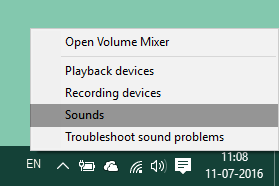
2. Você vai pousar na aba Sons por padrão. Agora, sob
Eventos do Programa
rolar para baixo até uma entrada chamada
Notificação
e selecione-o.
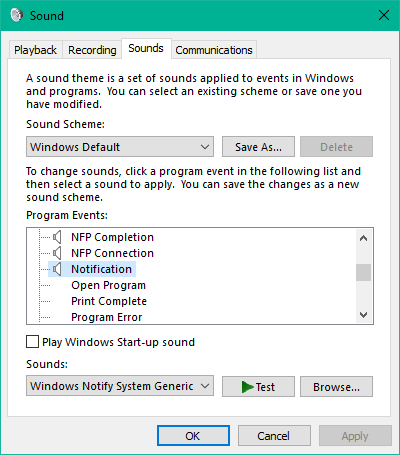
3. Uma vez selecionado, abra o menu suspenso em
Sons
e selecione seu arquivo de som personalizado que você copiou para a pasta de mídia em primeiro lugar.
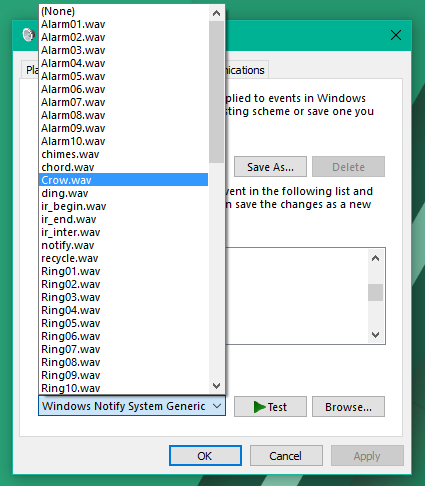
4. Você pode testar o arquivo clicando em
Teste
botão. Uma vez terminado, clique em Aplicar e depois em OK para salvar as configurações.
É tudo, pessoal! Agora, sempre que você recebe uma nova notificação, ela deve alertá-lo com um som de notificação personalizado que agrada seus ouvidos.
Agora, sempre que você receber uma nova notificação, ele deve alertá-lo com um som de notificação personalizado que agrada seus ouvidos.
Se não gostar de sons, pode sempre desligar a notificação e os sons do sistema.
RECOMENDADO: Clique aqui para solucionar erros do Windows e otimizar o desempenho do sistema
Enzo é um fã entusiasta do Windows que gosta de resolver problemas do Windows em particular e falar sobre tecnologias MS em geral.
